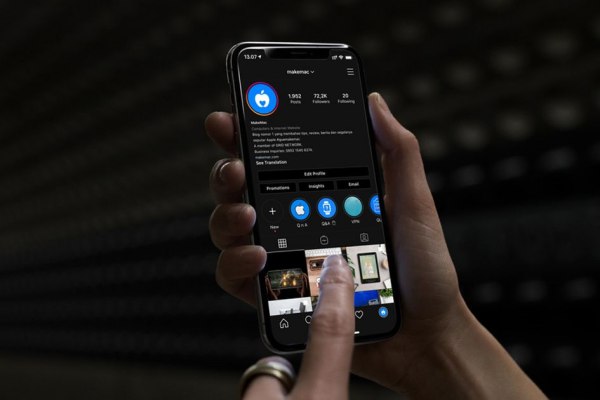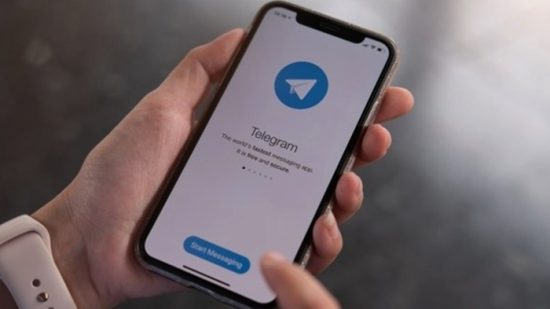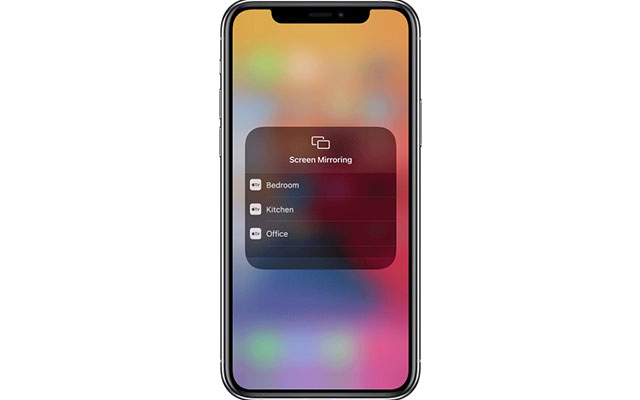Cara Aktifkan Lokasi di iPhone, Cepat dan Mudah!
PindahLubang.com – Bagaimana cara aktifkan lokasi di iPhone dengan benar? Smartphone sudah menjadi salah satu perangkat multifungsi saat ini. Tak dapat dimungkiri sebagian besar aktivitas manusia pun bisa dilakukan dengan mengandalkan HP lho.
Fitur GPS menjadi salah satu bagian penting yang disematkan pada semua merk dan tipe HP, termasuk iPhone. Kamu harus tahu kalau fitur lokasi sangat membantumu dalam melacak, bahkan memberitahu orang lain tentang keberadaanmu saat ini, agar orang lain bisa menemukanmu jika tersesat di tempat tertentu.
Jika kamu ingin menemukan tempat yang belum pernah dikunjungi, maka bisa mengaktifkan lokasi pada ponsel masing-masing. Di iPhone, penggunanya dapat menghidupkan fitur tersebut dengan cepat dan mudah, bahkan bisa membagikannya ke pengguna lain juga lho.
Daftar Isi
Fungsi Fitur Lokasi
Fitur GPS mempunyai berbagai macam fungsi penting yang perlu diketahui. Pasalnya, keberadaannya bukan sekadar menuntunmu untuk menemukan tempat tertentu, melainkan keutamaan lainnya sebagai berikut:
- Mendapatkan Informasi Sekitar
Fitur GPS membuatmu mampu mendapatkan informasi sekutar dengan akurat dan cepat. Tak hanya itu, kamu pun dapat mengetahui arus lalu lintas di lokasi terdekat, bahkan melacak cuaca sekaligus hal-hal menarik lainnya yang belum diketahui.
- Melacak Keberadaan Orang Lain
Seseorang yang sering menggunakan fitur lokasi biasanya dapat melacak, bahkan memantau keberadaan orang lain lho. Beberapa aplikasi pun sudah menyediakan fitur berbagi lokasi terkini, sehingga kamu dapat menemukan seseorang bahkan gadget yang hilang lebih cepat.
- Menentukan Lokasi dengan Mudah
Bukan rahasia umum kalau fitur lokasi sangat membantu dalam menentukan tempat dengan cepat dan mudah. Fitur ini memudahkanmu dalam memilih dan mengganti setiap titik tempat yang akan dikunjungi saat akan ke luar rumah.
Cara Mengizinkan Aplikasi Mengakses Lokasi di iPhone
Pengguna iPhone semua seri pasti memiliki beberapa aplikasi yang membutuhkan izin akses saat menggunakan fitur GPS. Oleh karena itu, kamu harus tahu panduan perizinannya dengan benar sebagai berikut:
- Pertama, tekan tombol Izinkan atau Allow supaya aplikasi bisa mengakses informasi layanan lokasi yang diperlukan.
- Pilih menu Jangan Izinkan atau Don’t Allow kalau tidak ingin menggunakan fitur lokasi.
- Klik Izinkan Saat Menggunakan Aplikasi atau Allow When Using App untuk mengizinkan akses lokasi saat aplikasi sedang digunakan.
Jika kamu ingin mengakses lokasi pada aplikasi secara khusus, maka bisa mengikuti panduan berikut:
- Pertama, pastikan layanan lokasi sudah aktif.
- Geser ke bawah dan cari salah satu aplikasi yang diinginkan.
- Pilih menu Selalu atau Always untuk tetap mengakses lokasi setiap hari.
- Jika ingin diakses saat penggunaan aplikasi saja, tekan tombol Izinkan Saat Menggunakan Aplikasi atau Allow When Using App.
Cara Membagikan Lokasi di iPhone
Fitur GPS atau lokasi ternyata dapat dibagikan secara spesifik di iPhone lho. Akan tetapi, layanan ini hanya berlaku kalau kamu menggunakan versi iOS 14 ke atas. Simak langkah-langkahnya dengan benar dan mudah di bawah ini:
- Buka aplikasi Pengaturan atau Setting di iPhone kamu.
- Pilih menu Privasi dan Keamanan atau Privacy and Security.
- Klik Layanan Lokasi atau Location Service.
- Geser toogle ke kanan sampai berubah ke mode ON.
- Cari dan tentukan aplikasi yang akan digunakan, misalnya Maps.
- Pilih menu Izinkan Lokasi atau Allow Location.
- Hidupkan sakelar Precise Location untuk mengaktifkan fitur tersebut.
- Terakhir, bagikan lokasi tersebut ke siapa saja secara spesifik.
Cara Mematikan GPS di iPhone
Kalau GPS sudah selesai digunakan, segera matikan fitur lokasi dengan menggunakan panduan berikut:
- Buka aplikasi Setelan atau Setting di iPhone kamu terlebih dulu.
- Pilih menu Privasi dan Keamanan atau Privacy and Security.
- Klik Layanan Lokasi atau Location Service.
- Geser toogle ke kiri untuk mematikan fitur lokasi.
- Terakhir, fitur GPS sudah dinonaktifkan secara otomatis.
Cara Aktifkan Lokasi di iPhone
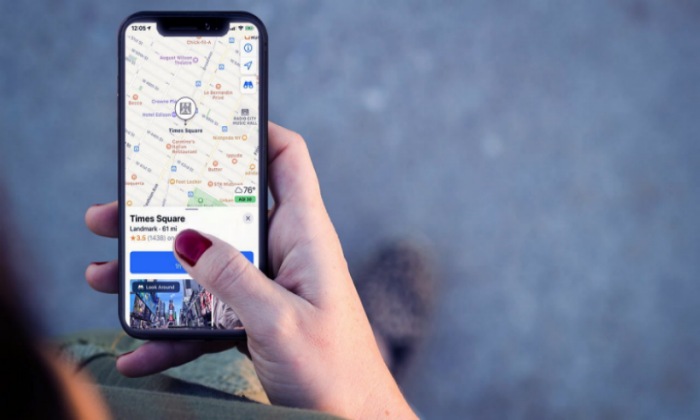
Pengguna iPhone semua tipe yang ingin melacak atau menemukan tempat tertentu, disarankan mengaktifkan fitur lokasi di ponsel masing-masing. Sayangnya, mayoritas pengguna gadget baru tersebut masih belum tahu tentang hal itu.
Kami sudah menyiapkan informasinya secara lengkap, agar kamu bisa menyalakan fitur GPS dengan cepat dan mudah. Selain itu, kamu pun dapat mengaktifkan lokasi di aplikasi Google Maps sampai foto, sehingga pemakaian tools tersebut mampu berjalan lebih maksimal.
Cara Aktifkan Lokasi di iPhone
Jangan khawatir kalau kamu masih belum paham tentang menyalakan GPS di iPhone. Kami sudah menyiapkan tutorialnya secara praktis, sehingga kamu dapat melakukannya dengan mudah. Berikut panduannya yang bisa dicoba, yaitu:
- Buka aplikasi Pengaturan atau Setting melalui iPhone kamu terlebih dulu.
- Geser ke bawah hingga menemukan menu Privasi dan Keamanan atau Privacy and Security.
- Jika sudah ketemu, ketuk opsi tersebut.
- Pilih menu Layanan Lokasi atau Location Service.
- Geser tombol sakelar untuk mengaktifkan fitur tersebut.
- Terakhir, tunggu beberapa saat hingga fiturnya sudah aktif dan dapat digunakan.
Cara Aktifkan Lokasi Google Maps di iPhone
Aplikasi Google Maps sangat berkaitan erat dengan fitur lokasi di semua merk HP, khususnya iPhone. Jika kamu ingin menggunakannya, aktifkan GPS nya terlebih dulu dengan mengikuti tutorial berikut:
- Pertama, buka aplikasi Setelan atau Setting di iPhone kamu.
- Pilih menu Privasi dan Keamanan atau Privacy and Security.
- Klik Layanan Lokasi atau Location Service.
- Pada halaman berikutnya, cari aplikasi Google Maps sebagai apk yang akan digunakan.
- Gunakan salah satu opsi penggunaaan fitur lokasi untuk aplikasi tersebut di bawah ini:
- Minta Lain Kali: otomatis meminta izin atau mengaktifkan akses lokasi.
- Jangan Pernah: tidak mengizinkan akses lokasi pada aplikasi tersebut.
- Selalu: aplikasi akan selalu mendapatkan menggunakan akses lokasi.
- Saat Aplikasi Aktif: fitur lokasi hanya aktif ketika apk sedang digunakan.
- Jika ingin menggunakannya saat aplikasi sedang aktif, klik Saat Aplikasi Aktif atau Saat Menggunakan Aplikasi.
- Fitur GPS sudah aktif ketika aplikasi Google Maps sedang digunakan.
Cara Mengaktifkan Lokasi Foto di iPhone
Jika kamu ingin mengaktifkan fitur lokasi di iPhone, maka bisa mengikuti panduannya dengan benar sebagai berikut:
- Buka aplikasi Pengaturan atau Setting di iPhone kamu terlebih dulu.
- Pilih menu Privasi dan Keamanan atau Privacy and Security di bagian bawah.
- Klik Layanan Lokasi atau Location Service.
- Usap toogle ke kanan untuk mengaktifkan fitur lokasi di iPhone.
- Pada halaman berikutnya, geser ke bawah untuk mencari aplikasi Kamera dan ketuk opsi tersebut.
- Pilih menu Akses Lokasi atau Allow Location Access.
- Klik Selalu atau Always.
- Terakhir, tunggu beberapa saat hingga lokasi sudah aktif saat pengambilan foto di iPhone.
Cara Mengaktifkan Lokasi Timestamp Kamera di iPhone
Kamera iPhone mempunyai fitur unik bernama Timestamp, di mana objek akan menampilkan waktu, jam dan lokasi pada gambar yang diambil. Namun, kamu harus menggunakan aplikasi ketiga untuk mengaktifkan fitur tersebut lho. Berikut panduannya yang perlu diketahui, yaitu:
- Download aplikasi Timestamps Camera Basic for iPhone via App Store.
- Klik Get.
- Jalankan dan buka aplikasinya.
- Ambil foto atau gambar apa saja, kemudian fotonya akan menampilkan tanggal dan waktu ketika pengambilannya dilakukan.
- Jika ingin menampilkan lokasi di kamera iPhone, buka aplikasi Setelan atau Setting.
- Pilih menu Privasi dan Keamanan atau Privacy and Security.
- Klik Layanan Lokasi atau Location Service.
- Ketuk opsi Timestamps Camera.
- Terakhir, tekan tombol Saat Aplikasi Aktif atau When App is Active untuk menyalakan fitur tersebut.
Kalau kamu masih bingung mengaktifkan fitur GPS di iPhone, cobalah cara aktifkan lokasi di iPhone semua seri di atas. Semoga membantu!